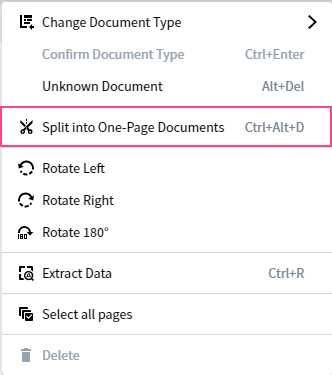メインコンテンツへスキップ手動確認のプロセス中、オペレーターはドキュメントの正確性と完全性を確保するために、さまざまな画像編集を行うことができます。
注: 画像を変更すると、すべての領域が失われ、再抽出が必要になります。
手動確認で実行できる画像編集には次のものがあります。
自動トリミングが正しく行われなかった場合、ユーザーは元の画像に戻って手動でトリミングできます。
ユーザーは次の目的で画像を手動トリミングできます:
- ドキュメントの見栄えを改善するため。
- ドキュメント画像でデータの一部が誤って切り取られてしまった場合に、ドキュメントからデータを再抽出するため。
- 元のページ画像から複数の画像を切り出すため。例えば、次のようなドキュメント画像を切り出す必要があるかもしれません:
- 複数の W-2 税務フォーム。
- 運転免許証の両面またはパスポートの2ページ。
- 同一人物の複数の異なるドキュメント(例: スキャナーに運転免許証と保険証を並べて一度にスキャンしたもの)。
- まとめて撮影された複数の小切手。
Manual Review クライアントでドキュメントを手動でトリミングするには、次の手順に従います:
- ツールバーで編集アイコンをクリックし、Actions ペインで Crop Image を選択します。
- (ページ上に複数のドキュメントがある場合は)1つ以上の領域に長方形の範囲を描画し、境界や角を調整します。
- Apply Crop をクリックするか Enter を押します。各範囲は個別のページに変換されます。
- Save & Close をクリックします。ページ画像がトリミングされると取り込まれて標準のインポート処理が実行され、トリミングはユーザーが指定した座標と向きに従って適用されます。
- 開いたウィンドウで Extract Data をクリックします。
- 複数ページのドキュメントを1ページずつのドキュメントに分割する必要がある場合は、ドキュメント横のその他オプションのアイコンをクリックし、Split to One-Page Documents を選択します。
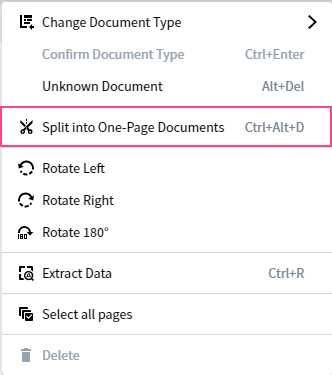
- 開いたウィンドウで Extract Data をクリックします。
1つのドキュメントから複数の画像を切り出すと、不要なページが発生する場合があります。これらのページは元のドキュメントから削除できます。削除したいページを選択し、ツールバーの削除アイコンをクリックします。あるいは、ページ横のその他オプションのアイコンをクリックして Delete Page を選択します。
注意: ドキュメント一覧を空にすることはできません。常に少なくとも1つのドキュメントを含める必要があります。一覧にドキュメントが1つしかない場合、そのドキュメントの最後のページは削除できません。
プログラムはページの向きを自動的に検出して補正します。必要に応じて、ツールバーの回転アイコンをクリックして手動でページの向きを変更できます。これにより、ページは 90° 回転します。別の方法として、ドロップダウンリストから次のいずれかを選択できます: 左に回転、右に回転、180° 回転。
また、ドキュメント内の特定のページまたはすべてのページの向きを変更することもできます。ドキュメント一覧で、対象のページまたはドキュメント全体の横にあるその他のオプションアイコンをクリックし、次のいずれかを選択します: 左に回転、右に回転、180° 回転。
ファイルをドキュメントセットにインポートするときに適用される画像補正により、元の画像が損なわれる場合があります。編集済みのドキュメント画像は、いつでも元の状態に戻せます。操作手順: ツールバーで編集画像アイコンをクリックし、Actions ペインで Revert Page Image to Original を選択します。変更を保存するには Save & Close をクリックします。これにより、ドキュメント画像はトリミング、歪み補正、その他の画像補正が行われていない状態で表示されます。
また、ドキュメント内のすべてのページを元の画像に戻すこともできます。操作手順: ツールバーでその他のオプションアイコンをクリックし、Actions ペインの Revert Page Image to Original の右にある編集画像アイコンをクリックします。変更を保存するには Save & Close をクリックします。これにより、ドキュメント内のすべてのページがトリミング、歪み補正、その他の画像補正が行われていない状態で表示されます。